Cara menautkan ke tab lain di google spreadsheet (dengan contoh)
Seringkali, Anda mungkin ingin membuat tautan antara satu tab di spreadsheet Google Spreadsheet dan tab lain di spreadsheet yang sama.
Untungnya, hal ini mudah dilakukan dengan menggunakan fungsi HYPERLINK() dan contoh berikut menunjukkan cara melakukannya.
Contoh: tautan ke tab lain di Google Spreadsheet
Misalkan kita memiliki spreadsheet berikut dengan empat tab yang berisi berbagai informasi tentang tim bola basket:
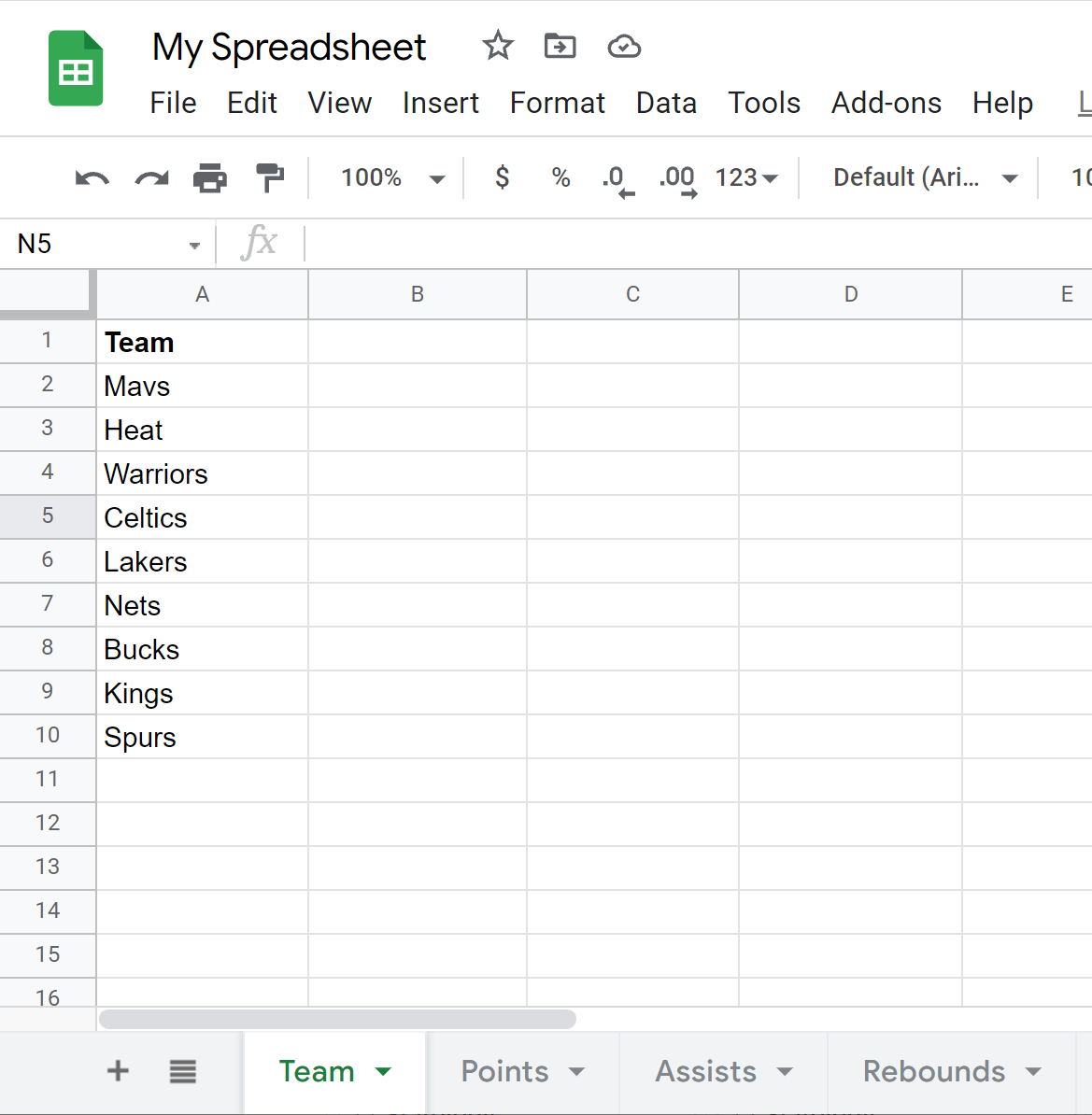
Untuk menautkan ke tab Poin , pertama-tama klik pada tab Poin, lalu salin URL ke bagian atas browser Anda.
Anda akan melihat bahwa URL untuk tab Poin akan berbeda dengan URL untuk tab Tim . Misalnya, URL tab Tim diakhiri dengan:
#gid=0
Sebaliknya, URL tab Poin diakhiri dengan:
#gid=788433911
Kita kemudian bisa mengetikkan rumus berikut di sel B2 untuk ditautkan ke tab Poin :
= HYPERLINK ( "https://docs.google.com/spreadsheets/d/1jTA/edit#gid=788433911" , "Points" )
Setelah selesai, hyperlink akan muncul di spreadsheet:
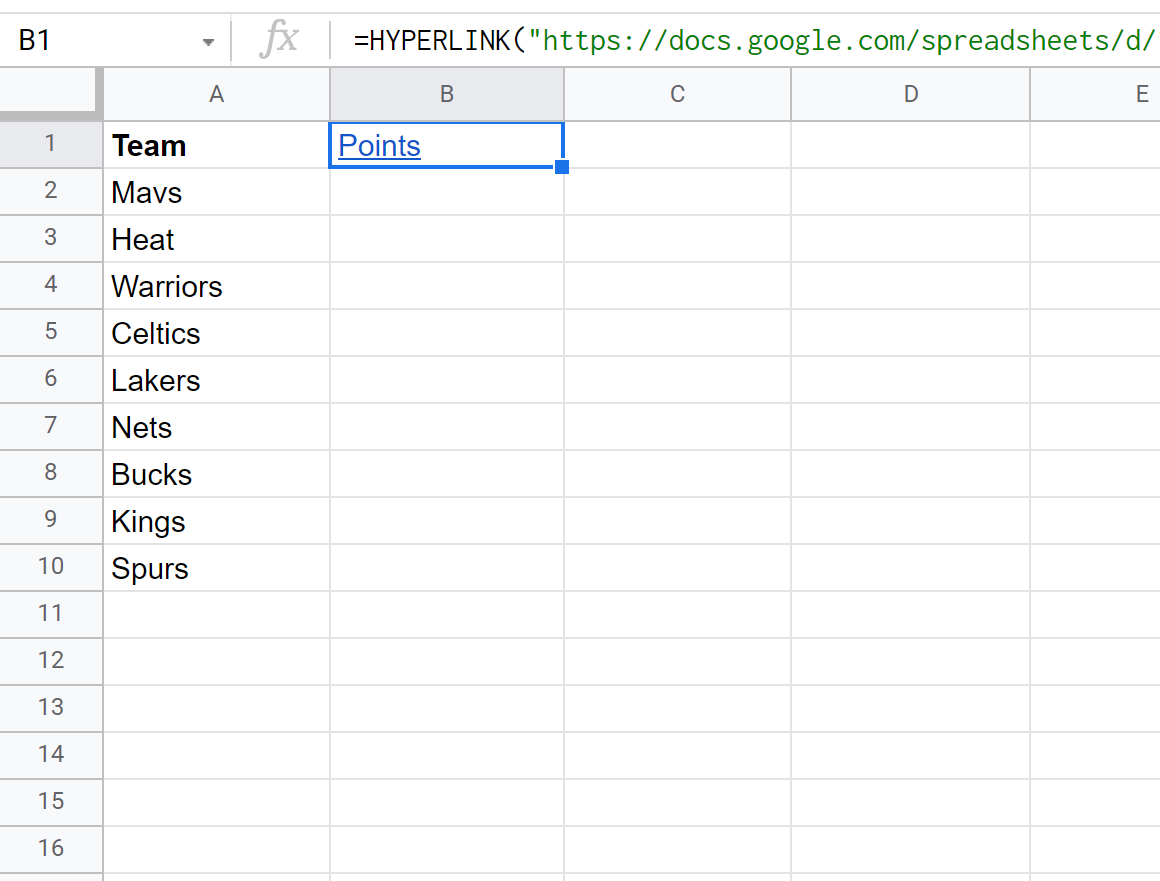
Ketika kita mengklik hyperlink ini, secara otomatis kita akan dibawa ke tab Poin :
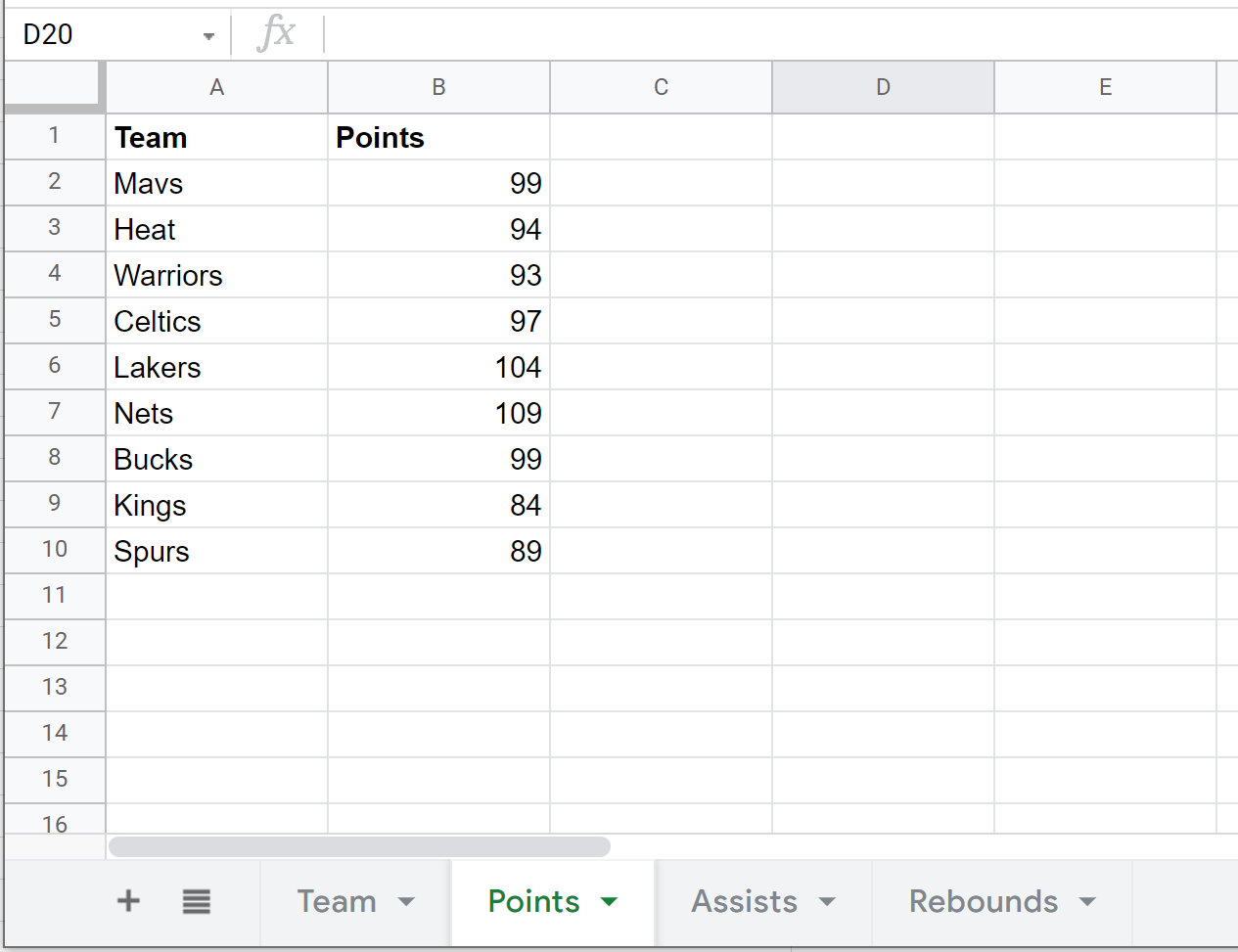
Perhatikan bahwa kita juga dapat menggunakan proses yang sama untuk menautkan ke tab Bantuan dan Pentalan .
Sumber daya tambahan
Tutorial berikut menjelaskan cara melakukan hal umum lainnya di Google Spreadsheet:
Google Spreadsheet: cara melakukan kueri dari sheet lain
Google Spreadsheet: cara menanyakan beberapa lembar
Google Spreadsheet: cara menambahkan beberapa lembar